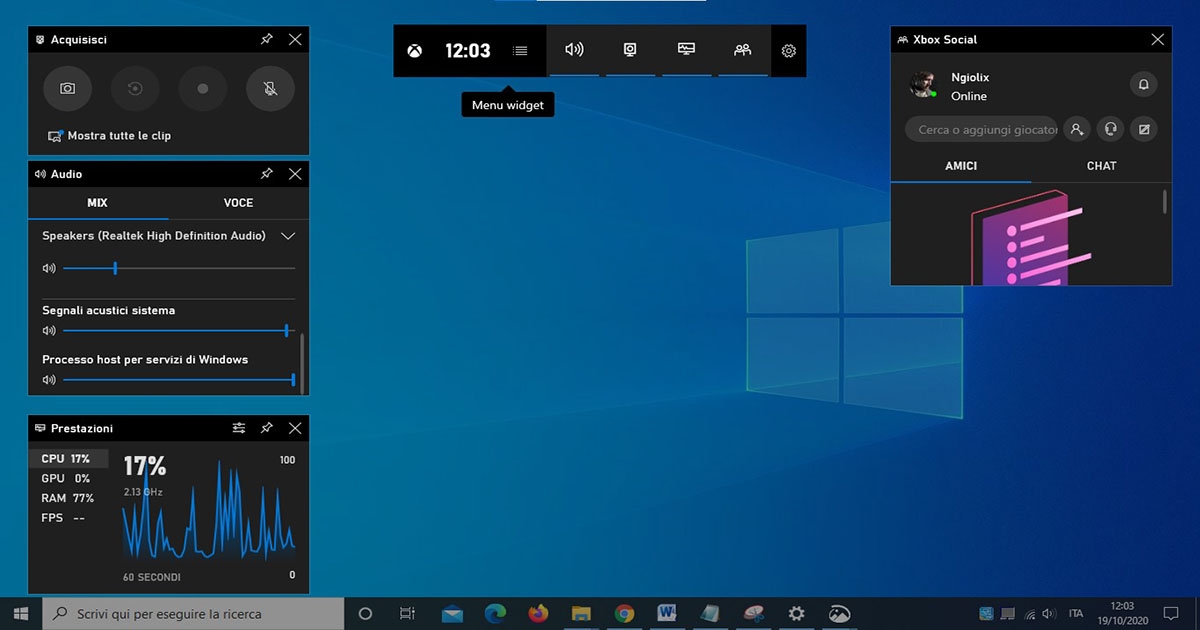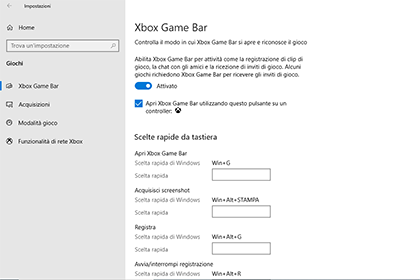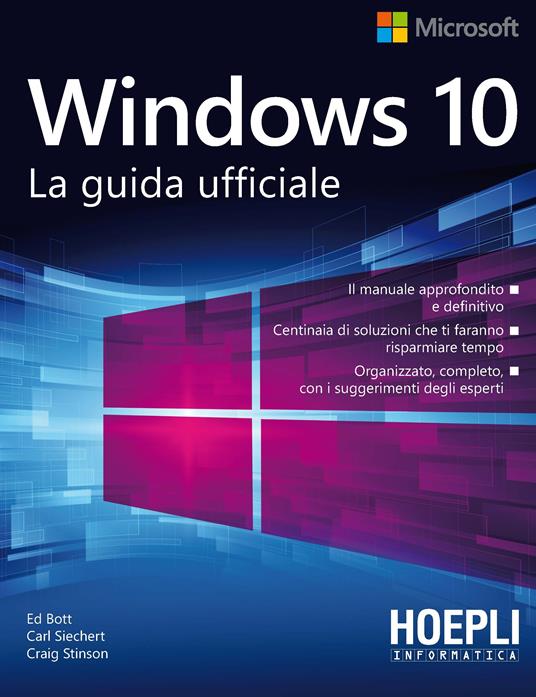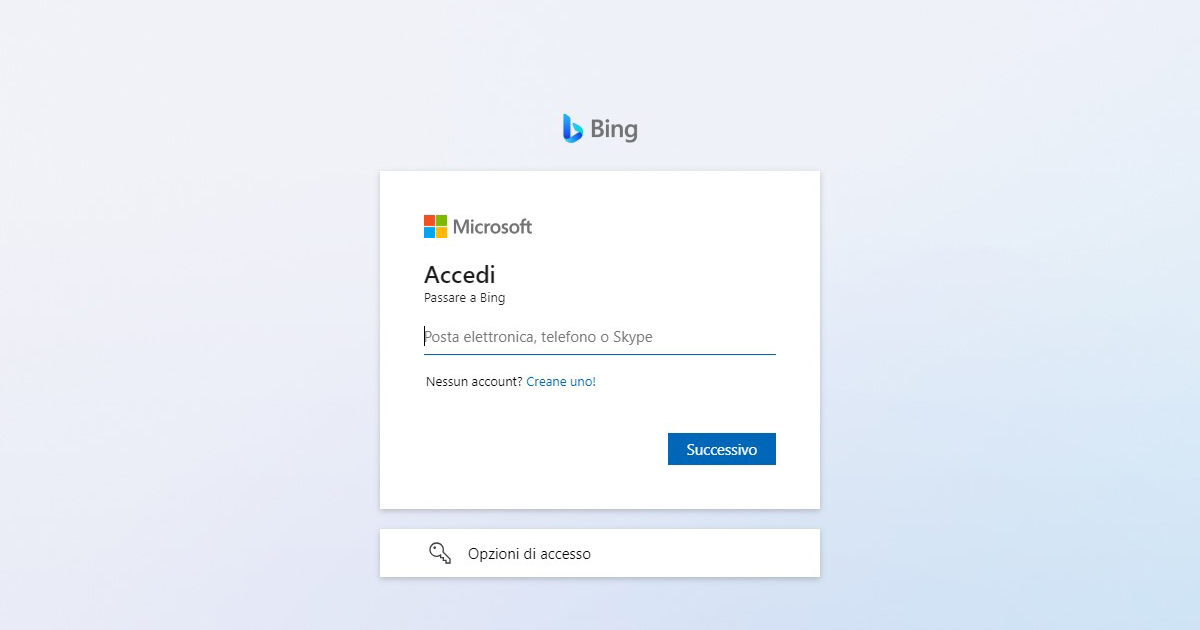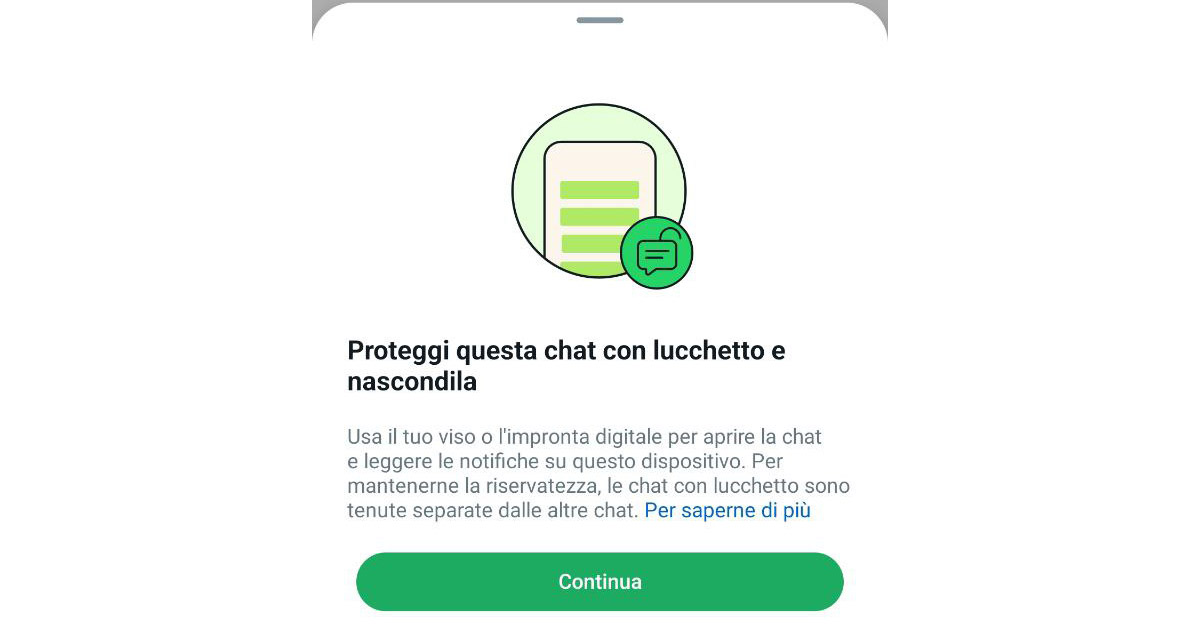Registrare lo schermo su Windows 10 può essere molto utile quando vogliamo mostrare ciò che accade sullo schermo. Windows offre una soluzione pe registrare lo schermo senza dover ricorrere ad App di terzi parti.
Registrare lo schermo su Windows 10 può essere molto utile quando si vuole condividere ciò che accade sullo schermo, ad esempio per creare una guida o tutorial. Windows 10 offre una soluzione per registrare tutto ciò che accade sullo schermo senza dover ricorrere ad App di terzi parti.
Se non volete utilizzare App di terzi parti per registrare lo schermo del pc, ora andiamo a vedere come possiamo catturare il desktop grazie ad una funzione gratuita di Windows stesso.
Su Windows 10 esiste un App preinstallata, chiamata Game DVR, che si trova nella suite Xbox Game. Questa funzionalità è stata implementata per permettere la registrazione di qualsiasi Gameplay di qualsiasi gioco ma grazie a uno stratagemma messo a disposizione dall’App stessa è possibile estendere la funzione a qualsiasi programma, permettendo così di registrare lo schermo di Windows 10 gratuitamente e senza dover scaricare nessun altro software.
Ecco come possiamo sfruttare Game DVR per registrare lo schermo del pc:
- Per Prima cosa verifichiamo se la Funzione Game DVR attiva. Andiamo su Impostazioni > Giochi. Nella tab Xbox Game Bar assicuriamoci che la suite di registrazione sia attiva. In questa tab è possibile modificare alcuni parametri come le scorciatoie da tastiera per avviare la Barra dei giochi o la registrazione di un video. Nel tab Acquisizioni è anche possibile modificare alcune opzioni come la qualità del video, la durata massima o i frame per secondo.
- Una volta che ci siamo accertati che la funzione Game DVR è attiva, possiamo procedere con la registrazione dello schermo. Apriamo il programma che vogliamo registrare e premiamo la combinazione di tasti Win + G. Si aprirà Xbox Game Bar con cui possiamo iniziare la registrazione del desktop, tramite Game DVR, che di solito compare in alto a sinistra. Al primo utilizzo della funzione, potrebbe apparire un avviso che chiede se l’app sia effettivamente un gioco. Dobbiamo confermare la scelta per fare in modo che Windows 10 inizi la registrazione.
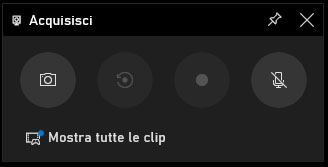
- Per terminare la registrazione non resta che cliccare sull’icona stop o premere la combinazione di tasti Win+ALT+R.
Con questi semplici passaggi sarà possibile registrare lo schermo di Windows 10, sfruttando esclusivamente le funzioni del sistema operativo stesso in modo totalmente gratuito.